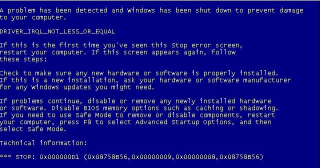Ralat Blue Screen of Death (BSOD) adalah menakutkan, dan ia adalah perkara yang paling menakutkan dalam dunia Windows. Tetapi membetulkan ralat ini biasanya mudah. Jika anda mendapat driver_irql_not_less_or_equal 0x000000d1 ralat skrin biru, baca terus untuk mengetahui cara membetulkan ralat 0x000000d1.

Apakah ralat 0x000000d1 dan mengapa ia menyebabkan ranap Windows 10?
driver_irql_not_less_or_equal 0x000000d1 ialah ralat berkaitan pemandu. Ia berlaku apabila salah satu pemacu yang dipasang pada komputer anda rosak atau menjadi tidak serasi. Ralat ini boleh berlaku dalam mana-mana versi Windows. Kadangkala ia berlaku semasa permulaan Windows, sekali gus menjadikan Windows 10 ranap atau ditutup memaparkan 0x000000d1. Tidak perlu dikatakan, Windows 10 membeku secara tiba-tiba ini, menghalang kerja anda pada sistem. Oleh itu, adalah perlu untuk membetulkan 0x000000d1 untuk menghentikan Windows 10 daripada pembekuan rawak. Untuk membetulkan BSOD 0x000000d1, anda boleh sama ada melancarkan semula pemacu atau boleh mengemas kininya kepada pemacu yang paling serasi. Jika pemacu atau perisian palam dan main baharu dipasang, cuba nyahpasang kerana kemungkinan besar Windows 10 telah ranap disebabkan olehnya.
Secara teknikal, BSOD 0x000000d1 berlaku apabila pemacu mod kernel cuba mendapatkan akses kepada memori pada proses IRQL yang tidak munasabah. Oleh itu, adalah sangat penting untuk membetulkan ralat PC 0x000000d1 seolah-olah tidak dibetulkan anda mungkin menghadapi kehilangan data atau mana-mana komponen perkakasan boleh rosak.
Terdapat pelbagai cara untuk membetulkan pembekuan 0x000000d1 Windows 10, beberapa daripadanya disenaraikan di bawah.
Cara untuk Membetulkan ralat BSOD driver_irql_not_less_or_equal 0x000000d1 pada Windows 10
Penyelesaian 1: Kemas Kini Pemacu Sistem
Jika anda tahu pemandu mana yang tidak dikemas kini dalam beberapa ketika, langkah pertama ialah mengemas kininya. Versi pemandu yang dikemas kini kurang berkemungkinan mengalami masalah kestabilan. Mengemas kini pemacu biasanya melibatkan pergi ke tapak pengilang, mengetahui nombor model tepat perkakasan atau aksesori yang baru dipasang, dan sistem pengendalian yang sedang anda gunakan.
Penyelesaian 2: Pulihkan Pemacu
Jika mengemas kini pemacu sistem tidak membantu, anda mungkin perlu menarik balik pemacu yang dikemas kini baru-baru ini. Terdapat kemungkinan bahawa perkakasan atau aksesori yang anda gunakan mungkin memberi masalah disebabkan kemas kini pemacu baru-baru ini. Ini benar jika anda menggunakan Windows lama. Oleh itu, untuk menyelesaikan masalah ini, anda perlu menarik balik pemandu. Untuk ini ikuti langkah di bawah:
- Taip Pengurus Peranti dalam bar carian Windows.
- Klik kanan pada peranti yang digunakan > Properties.
- Klik pada tab Pemandu > Pemacu Balik.
- Ikut arahan pada skrin untuk melengkapkan proses.
Jika anda masih menghadapi driver_irql_not_less_or_equal 0x000000d1 beralih ke penyelesaian seterusnya.
Penyelesaian 3: Jalankan Pemeriksa Fail Sistem
- Tekan kekunci Windows + R bersama-sama.
- Dalam tetingkap Run taip cmd dan kemudian tekan CTRL+SHIFT+ENTER. Ini akan membuka gesaan arahan dalam mod pentadbir. Jika anda tidak menekan kekunci ini, arahan arahan tidak akan dibuka dalam mod pentadbir.
- Seterusnya, taip exe /Online /Cleanup-image /Restorehealth dan tekan Enter.
Nota: Jika fail Windows Update rosak gunakan arahan berikut: DISM.exe /Online /Cleanup-Image /RestoreHealth /Source:C:\RepairSource\Windows /LimitAccess dan tekan Enter
- Selepas ini jalankan fail System Checker dengan memasukkan sfc /scannow dan tekan Enter. Ini akan membantu membetulkan fail yang rosak. Pastikan command prompt dibuka sehingga proses pengesahan berjalan.
Ini sepatutnya membantu membetulkan ralat 0x000000d1.
Walau bagaimanapun, jika masalah masih berterusan, ingat 0x000000d1 masalah pembekuan rawak Windows 10 boleh diselesaikan dengan sama ada mengemas kini atau melancarkan semula pemacu. Nampaknya pemacu yang mempengaruhi sistem anda bukanlah pemacu yang terakhir anda pasang. Oleh itu, anda perlu mengenal pasti dan menyelesaikan masalah tersebut. Tetapi bagaimana?
Cara mudah untuk menyelesaikan ralat BSOD 0x000000d1
Cara paling mudah dan mudah untuk mengemas kini pemacu lapuk pada komputer anda ialah dengan menjalankan utiliti kemas kini pemacu.
Kami mengesyorkan menggunakan Pengemaskini Pemacu Lanjutan , salah satu pengemas kini pemacu lanjutan dan paling banyak digunakan . Alat ini dengan cepat mengenal pasti pemacu lapuk yang memerlukan kemas kini. Menggunakan produk yang dipercayai ini, anda boleh menjimatkan banyak masa dan membetulkan driver_irql_not_less_or_equal 0x000000d1 dalam masa yang singkat. Selain itu, ia memerlukan sandaran pemacu lama sebelum mengemas kininya. Ini bermakna, jika anda menghadapi sebarang masalah anda boleh memulihkan sandaran. Bukan sahaja, ini tetapi anda juga boleh menjadualkan imbasan pemacu untuk menjimatkan masa dan menyelamatkan diri anda daripada ranap 0x000000d1 Windows 10.
Sebaik sahaja anda mengikuti langkah-langkah yang dinyatakan di atas sistem anda akan sedia untuk digunakan tanpa menjengkelkan driver_irql_not_less_or_equal 0x000000d1 kod ralat. Lega kan, Kan! Sila tinggalkan ulasan kepada kami untuk memberitahu kami langkah mana yang berkesan untuk anda.